『エクセル』のショートカットキー(Windows版)
先日、お客様先でエクセルを操作していた時のことです。
たまたま使ったショートカットキー(マウスでメニューを選択する操作をキーボードのキーの組み合わせで実行する機能)に興味を示されたので、よく使うショートカットキーをいくつかお教えしました。
マウスを使った操作も便利になって、特に覚えていなくても右クリックで表示される一覧から必要な操作を選択したり、画面上部のメニューやリボンを選択すれば必要な操作が実行できます。
しかし、矢印キーなどでセルを移動しながらデータを入力しているときに、マウスを持ち直すよりはキーボードで操作ができた方が便利な場合もあります。
そこで、エクセルで使えるショートカットキーをいくつかご紹介します。
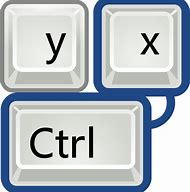
■「ファンクションキー」
キーボード上部にある[F1]~[F12]をファンクションキーと言いますが、その中でよく使われるのは以下の3つです。
・[F1] :「ヘルプ」を表示する。
・[F2] :セルを編集する。
・[F4] :直前の操作を繰り返す。
■「コピー/移動」
・[Ctrl]+C :選択範囲をコピーする。
・[Ctrl]+X :選択範囲を切り取る。
・[Ctrl]+V :コピーまたは切り取った範囲を貼り付ける。
・[Ctrl]+[Alt]+V :「形式を選択して貼り付け」ダイアログを表示する。
・[Ctrl]+D :範囲選択している場合は、上端のセルを下方向のセルにコピーする。選択していない場合は、アクティブセル(カーソルがあるセル)に上隣のセルをコピーする。
・[Ctrl]+R :範囲選択している場合は、左端のセルを右方向のセルにコピーする。選択していない場合は、アクティブセル(カーソルがあるセル)に左隣のセルをコピーする。
■「選択」
・[Shift]+方向(矢印)キー :範囲選択する。
・[Shift]+[Space] :アクティブセルのある行全体を選択する。
・[Ctrl]+[Space] :アクティブセルのある列全体を選択する。
■「挿入/削除」
・[Ctrl]+[Shift]+[+] :セルを挿入する。(挿入ダイアログを表示する)
・[Ctrl]+[-] :選択範囲のセルを削除する。(削除ダイアログを表示する)
■「書式」
・[Ctrl]+[1] :[セルの書式設定] ダイアログ ボックスを表示する。
・[Ctrl]+[2] :太字の設定と解除を切り替える。
・[Ctrl]+[3] :斜体の設定と解除を切り替える。
・[Ctrl]+[4] :下線の設定と解除を切り替える。
・[Ctrl]+[5] :取り消し線の設定と解除を切り替える。
■「操作の取り消し/繰り返し」
・[Ctrl]+Z :直前の操作を元に戻す。
・[Ctrl]+Y :直前の操作を繰り返す
■「印刷」
・[Ctrl]+P :印刷ダイアログ(画面)を表示する。
■その他
・[Ctrl]+方向(矢印)キー :データ範囲の端まで移動する。
・[Ctrl]+[;(セミコロン)] :現在の日付を入力する。
・[Ctrl]+[:(コロン)] :現在の時刻を入力する。
・[Ctrl]+F :検索ダイアログを表示する。
・[Alt]+[Enter] :セル内で改行する。
※IME(日本語入力)がオンの状態(タスクバーのアイコンが「あ」になった状態)では、ショートカットが使えない場合があるので、その場合は日本語入力をオフにしてください。([全角/半角]キーで切り替えます。)

以上、エクセルのショートカットキーの紹介でした。

















